コンパクトなのが嬉しい!iPad ProのSmart Keyboard Folioってどんな感じ?

iPadなどのタブレットは広い画面とタッチスクリーンを活かして、ネットサーフィンや映画を見たり、メールや書類の作成などプライベートや仕事まで様々なシーンで利用できます。
ノートPCと比べて軽量なので、小さいバッグなどに入れて持ち歩くことも可能ではあるものの、長い時間作業をしたいと考えている方はタッチスクリーンでの文章入力がネックになりますよね。
筆者もそんな一人で、普段作業する場合はMacBook Proを使用しているのですが、iPad Proでもパソコンみたいに映像編集や記事のライティングが出来るようにアプリや設定などを整えています。
ソフトウェアの部分はなんとかなったものの、快適な入力を得るためにはキーボードが必要だと感じていました。
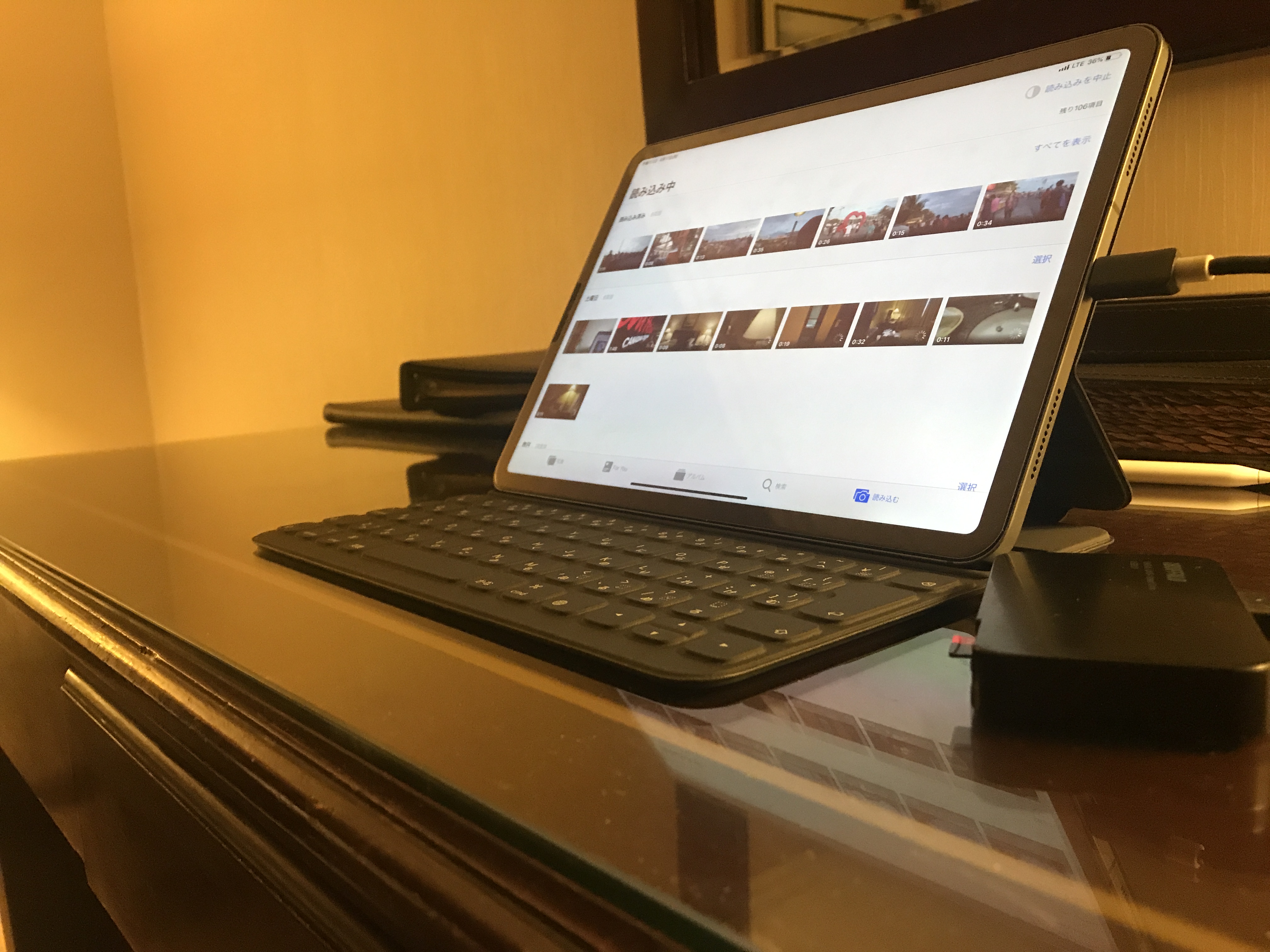
iPad Proに対応した様々なキーボードをチェックしたものの、やはりApple純正のSmart Keyboard Folioが気になったので、今回はこちらを購入してみることにしました。
今回の記事はそんなSmart Keyboard Folioを実際に数カ月間利用した印象とレビューを行ってみたいと思います。
Smart Keyboard Folioってどんな商品?
Smart Keyboard FolioはAppleがiPad Pro 2018(3世代)モデル用に作ったアクセサリーで、キーボード兼ケースの役割を果たしてくれるもの。

iPad Proのサイズに合わせて11インチと12.9インチの2種類が用意されており、価格はそれぞれ税別19,800円(11in)、22,800円(12.9in)します。
2世代Apple Pencilが14,500円するので、全て取り揃えようとするとかなり高価な買い物になっていますが、スリムさを求めるのであれば、このSmart Keyboard Folioは良い選択になるかもしれません。
実際に開けてみた
Smart Keyboard FolioはAppleのほかの製品でも同じの白い化粧箱が使われています。後ろを見てみるとiPad Proを装着した様子が記載されています。

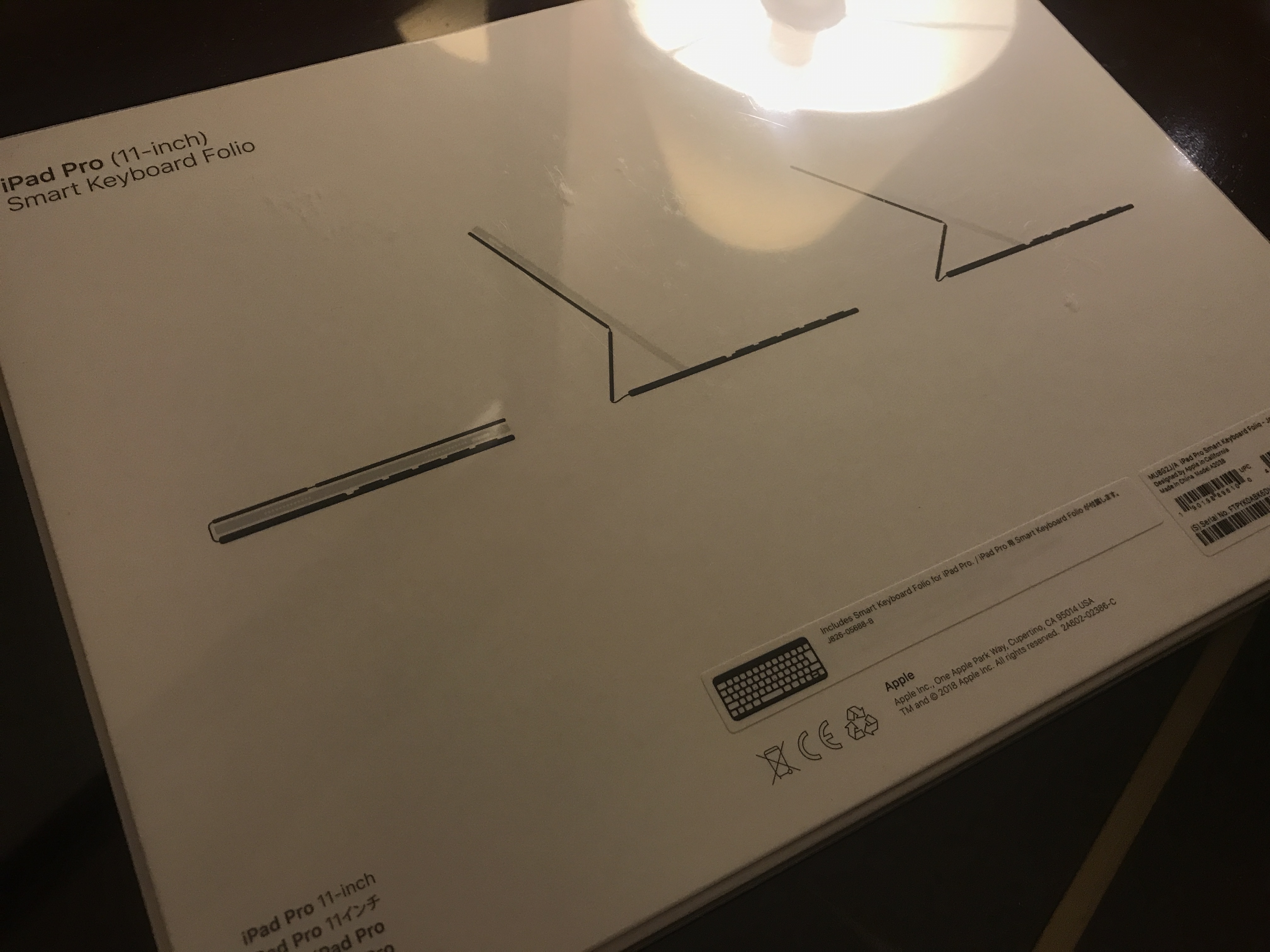
箱を開くとフィルムに包まれている状態になっているので、それを外しましょう。
取り付けはとても簡単で、iPad Proの背面にあるSmart ConnectorをSmart Keyboard Folioにある電子接点にくっつけます。

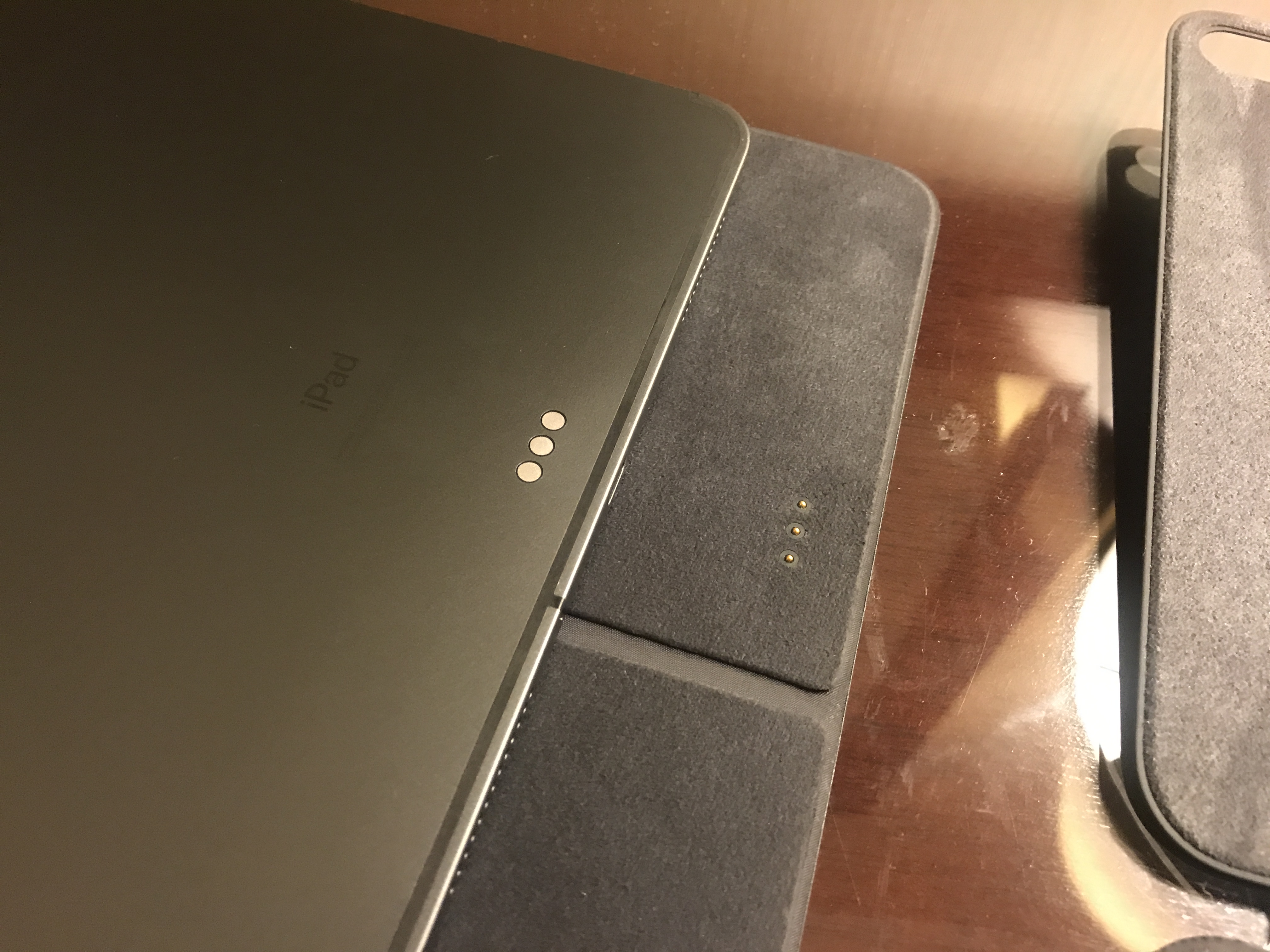
カメラ用の穴がプロテクター側にあるので、カメラの位置に合わせて取り付けるだけで大丈夫です。

Bluetoothキーボードと違い、充電やiPad側の設定は無いので、装着後すぐに使用できます。
ノートPC感覚で使用できる

iPad Proの1-2世代までやiPad AirのSmart Keyboardはキーボードと画面を覆うプロテクター部分をそれぞれ折り畳むデザインになっており、少々出っ張ったデザインが特徴的でした。
しかし、Smart Keyboard Folioではこれがなくなり、他のiPadケース同様に1回で折りたためるスリムなデザインに変更されています。

キーボードを使用するにはSmart Keyboard Folioにある、2つの溝にiPad Proをカチッと装着します。


装着後はノートPCのような感じに。ぱっと見たところだとMicrosoft Surfaceにも見えてしまう、オシャレなデザインです。
iPad Proの角度は2段階用意されており、用途に合わせて変えていくと良いでしょう。文章などを入力をする場合は手前にある溝に装着するのがベストだと思います。

奥の溝を利用するとはiPadの角度が垂直近くなるため、こちらは映画やコントローラーを使ってゲームをする時に最適な角度になると思います。
パソコンと違って自由に角度を変更できないのが残念ですが、しばらく使って慣れていくしかありません。

ちなみに、iPad Proを溝に装着しないとキーボードは反応しません。キーボードを使わずにiPadを使用したい場合は、折りたたむと良いでしょう。

Smart Keyboardに比べるとスリムになりましたが、後ろにキーボードを折りたたむとキーが指に当たるので持ちにくく、iPad Proを落としてしまう恐れがあるので注意しましょう。
意外と打ちやすいキーボード

デスクトップやWindows PCのキーボードに比べると、キーストロークが浅く、打鍵をあまり感じられません。MacBook Proなどに搭載されているバタフライキーボードに慣れている方はすんなり使えるかもしれません。

バタフライキーボードに似ているものの、静かさはSmart Keyboard Folioの方が良く、何時間でも打てるものだと感じました。

またファブリックの素材でキーがそれぞれ包まれているので、ある程度な防水、防塵が施されているのも嬉しいところ。
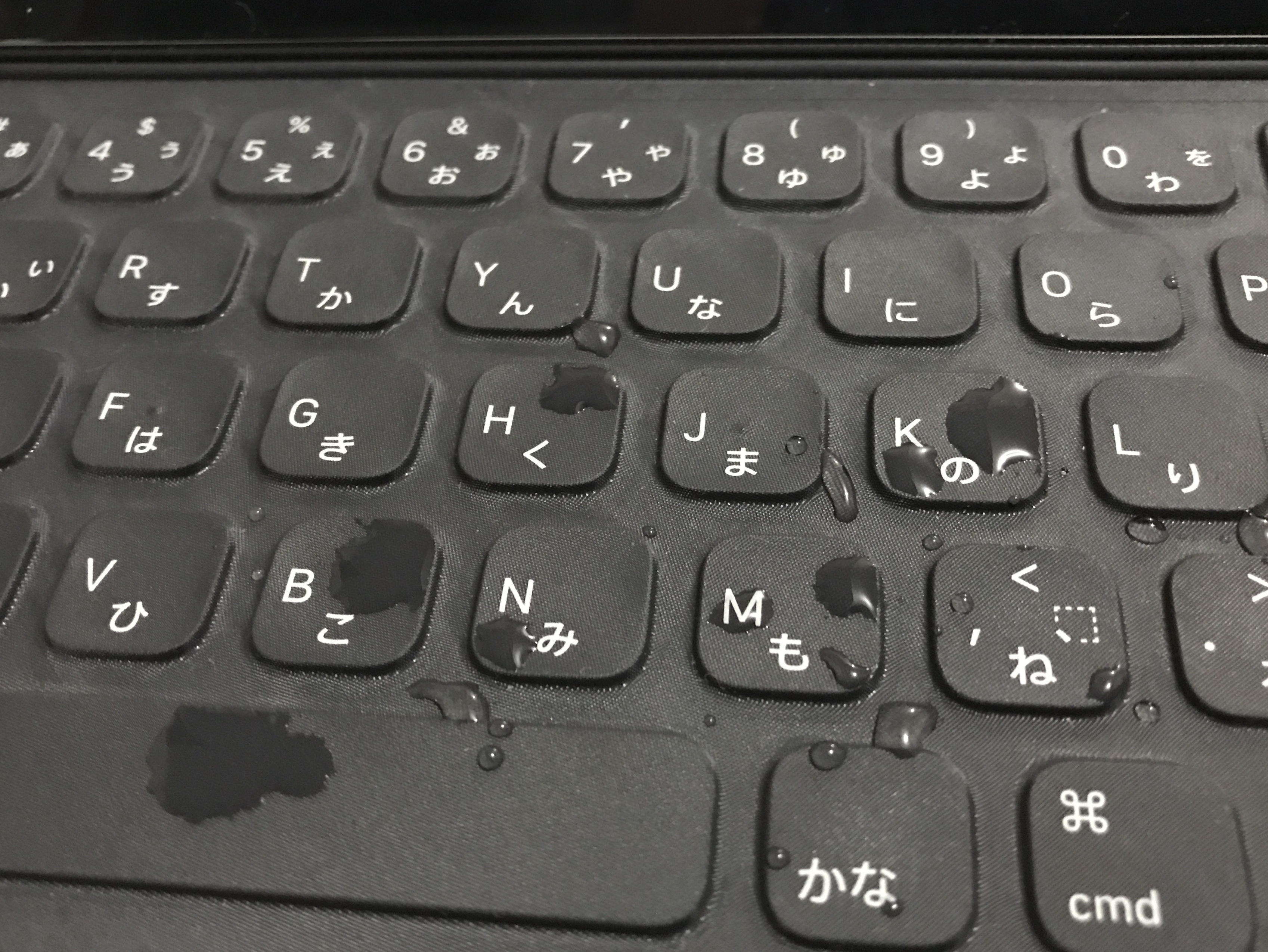
このようなスリムなキーボードになっているおかげか、Smart Keyboard Folioを取り付けてもあまりサイズ感を感じさせないのも良い部分です。

キーボードの打ちやすさについては個人差が出ると思うので、気になる方は店舗で展示しているものを使って判断してみることをオススメします。
デメリットももちろんある
スリムで打ちやすいキーボードですが、いくつか感じたデメリットも紹介しましょう。まず一つ目がiPad Proの保護です。

Smart Keyboard Folioは前面、背面をカバーで保護しますが、側面は露出されたままになっており、iPad Proが完璧に保護されている状態ではありません。

加えてカバー部分は汚れやすい素材になっており、カフェのテーブルで何回か作業した際は下のような汚れと指紋がいっぱい付着してしまいました。

先ほど紹介したように、iPad Proの角度も自由に変えられないというのも残念なところ。
キーボード部分はある程度の強度があるため、膝の上で作業はできます。しかし、膝の上だと角度が足りないので、人によっては打ちにくく、辛く感じるかもしれません

また、Smart KeyboardシリーズはMacBook Proにあるようなファンクションキーやバックライトもないため、暗い中で作業する方は注意しましょう。


キーのバックライトやiPad Proをより保護したいと考えている方は、オススメなキーボードとして評価されているLogicool Slim Folio ProやBrydge Proを検討してみると良いでしょう。
Smart Keyboard Folioは2万円近くする高いアクセサリーなので、購入するのに躊躇してしまいますが、コンパクトさを求めるのであればベストなチョイスになるかもしれません。
使いやすいかどうかは好みが分かれるかもしれませんが、筆者の場合は出張やカフェでの仕事の際には大活躍しているので、購入して損はないと感じています。
気になる方はぜひ店舗などで試してみてから、購入してみてくださいね!
(MIKIO)




